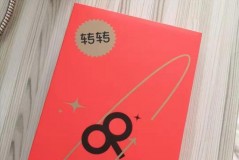1.两个文本框如何组合在一起,文本框怎么组合在一起
1、按住shift,将要组合的文本框一个一个选到一起,然后右键组合。
2、有一点要注意的是,要组合的文本框必需选择相同的叠放次序,比如都是“浮于文字上方”或者都是“衬于文字下方”,不同叠放次序的文本框是不能组合的。
2.在Word中如何移动文本框,word 文本框怎样随意挪动
1、首先新建一个Word文本,用于操作演示如何在Word中移动文本框。
2、选择菜单栏中的插入工具,在插入工具栏下单击文本框打开插入。
3、这时文本框已经插入至Word文档中,文本框大小与边框颜色可以根据需求设置。
4、然后鼠标点击文本框任意处,这时文本框的四个边都显示出来了,然后将鼠标放在任意一条边上,当鼠标呈现十字箭头图标时,按住鼠标左键拖动文本框到理想位置。
3.如何删除文本框,表格文本框怎么删掉
1、首先打开Word,点击“插入”,选择“文本框”,绘制一个文本框。
2、输入内容后,在右边的文本框样式区找到“形状轮廓”。
3、弹出下拉菜单,选择“无颜色线条”即可。
4、文本框是一个计算机系统工具,在Word中文本框是指一种可移动、可调大小的文字或图形容器。在PowerPoint中,文本框是已经存在的,可以直接在文本框内编辑文字。
4.怎么在手机WPS文档中编辑矩形文本框,手机wps怎么插入文本框再换行编辑
1、进入手机桌面点击WPS Office图标,来到软件首页。
2、在软件首页,我们点击页面右上角打开文件按钮。
3、打开文档之后,我们点击窗口上方插入菜单,再点击工具栏内文本框工具。
4、在文档指定位置插入文本框,我们可以通过调整文本框周围的手柄来改变它的大小与位置。也可以点击文本框呈现绘图工具菜单,设置文本框的线条样式。
5、我们也可以点击绘图工具下方的边框颜色来改变文本框的色彩。
6、这一步,我们可以通过绘图工具下方的边框粗细来调整文本框的线条粗细。
7、最后,我们双击文本框就可以在其中进行文字内容的输入即可。
5.word文档中如何做立体文本框,word文档怎么设置文本框形状效果
1、首先打开word文档,然后插入——文本框。
2、这样在word文档中成功插入一个文本框,接着鼠标点击文本框,然后会出现一些功能,点击“形状样式”。
3、然后会出现个窗口,这里是文本框的形状样式,如果没有想要的话,点击“更多设置”。
4、在文档左侧会出现样式属性,在三维格式中我们可以选择需要的材料和光照效果。
5、然后设置完之后,在下面有个三维旋转,在预设中可以选择需要的旋转角度,如果没有可以在下面XYZ中自定义输入角度来达到效果。
6、这是文本框的设置就完成了,如果输入文字的话,在属性栏中可以选择文本选项,设置文字的3D效果。